| 腾讯电子签 小合同操作指南 |
|
腾讯电子签 小合同操作指南 微信搜索腾讯电子签,或使用手机微信扫描下方二维码,进入腾讯电子签小程序。 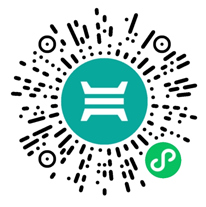 通过模板发起合同合同模板概述1. 在首页单击小合同进入模板页面,单击选择模板即可预览合同范文,单击创建合同。 2. 目前支持的合同模板有:图片许可使用合同、家政服务合同、商铺租赁合同、车位租赁合同、装饰装修合同、买卖合同、赠与合同、个人借条、租房合同、个人收据。 说明 模板库会持续上线其他类型模板,敬请关注。建议您同步关注腾讯电子签同名公众号,接收模板上新提醒。 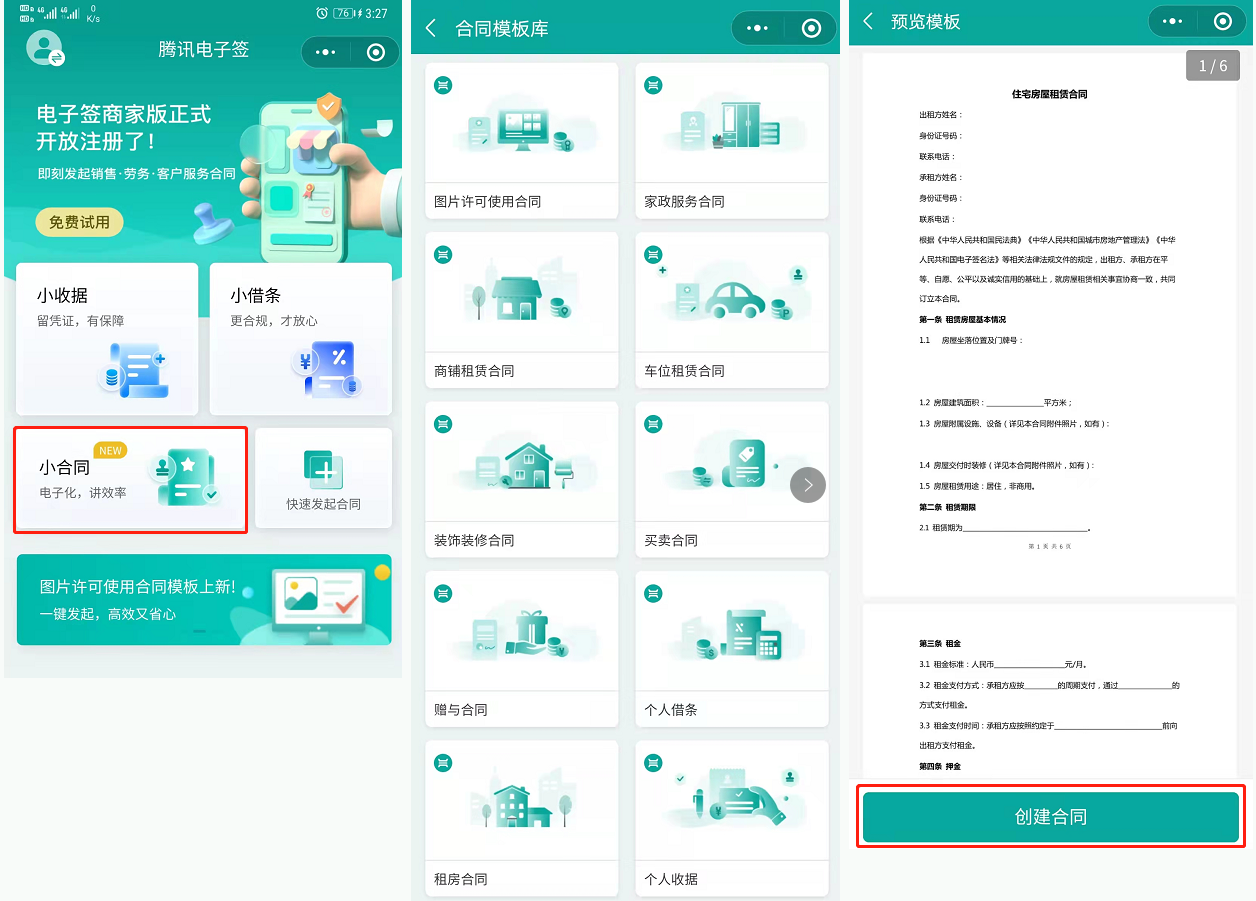 发起合同1. 选择发起人身份并填写表单内容页面,默认为房东发起页,您可单击切换顶部 Tab,以租客身份发起合同。选定房东身份后,填写您的个人信息(姓名、证件号和手机号),您可单击由我补充帮租客填写个人信息,或保持当前状态,将对方信息留给租客本人填写。 2. 输入房屋地址、建筑面积、家具家私等房屋信息后,单击下一步。 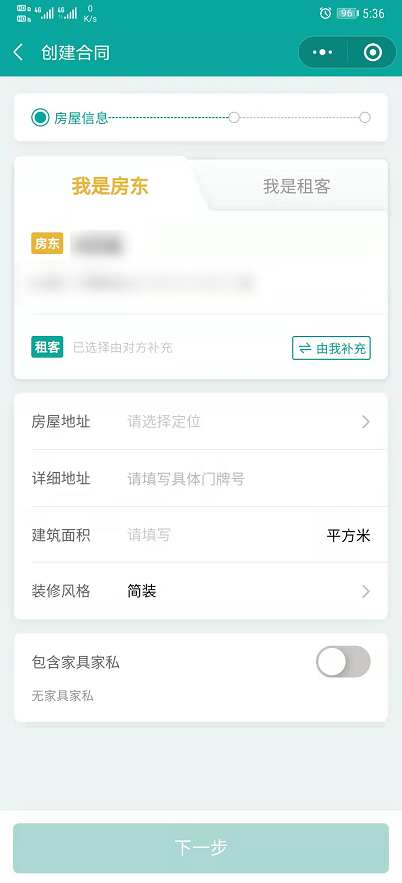 3. 填写租期、费用及支付相关信息,您可自定义配置租客需承担费用,确认后单击下一步。 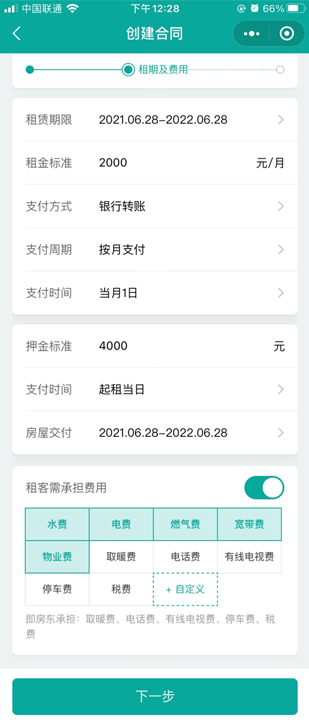 4. 配置租赁期间相关承诺约定后单击下一步,再次确认所有信息无误后单击预览合同。 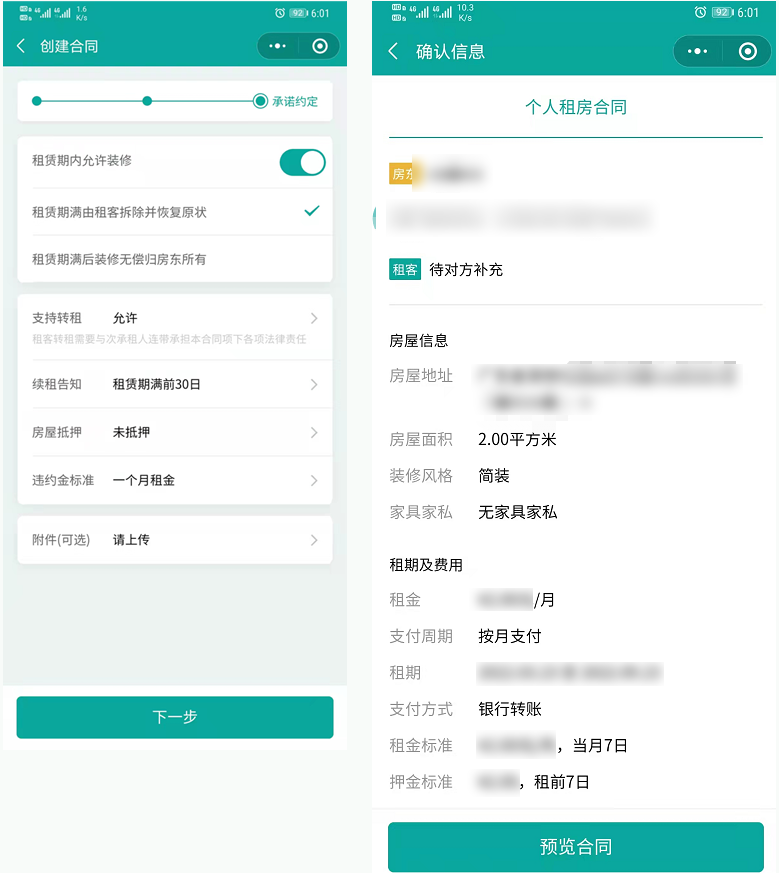 5. 确认合同预览后单击发起合同签署,发起成功后将跳转到分享页,您可通过微信分享或提供二维码给租客填写信息。 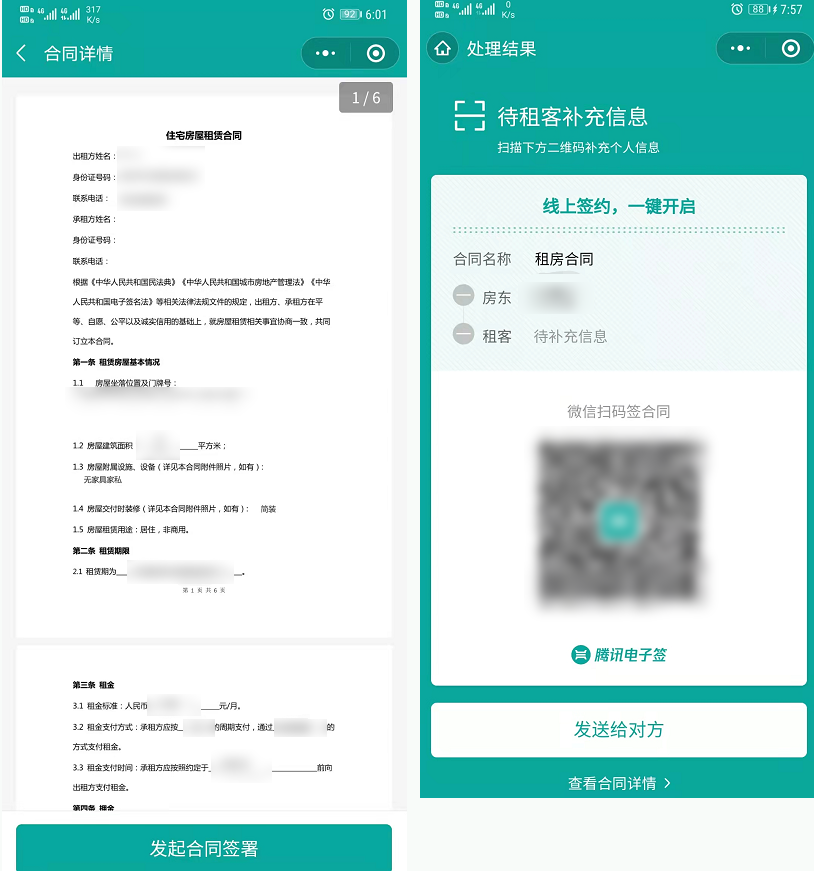 签署合同1. 租客扫描二维码或单击房东分享的链接进入电子签小程序补充合同信息,单击补充合同信息,在此页面再次检查姓名、证件号、手机号,单击确认进入合同预览页。 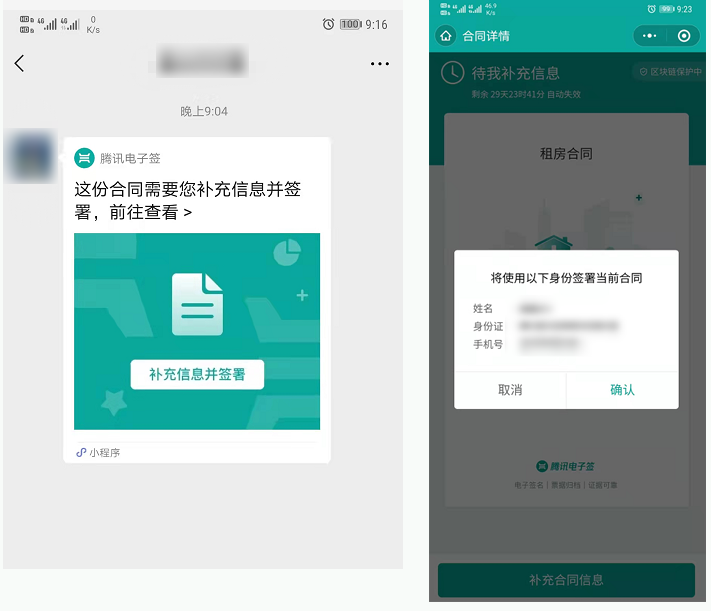 2. 在合同详情页仔细阅读合同条款,单击下方的立即签署签署合同。您可以选择使用个人印章和手写签名方式签署合同。 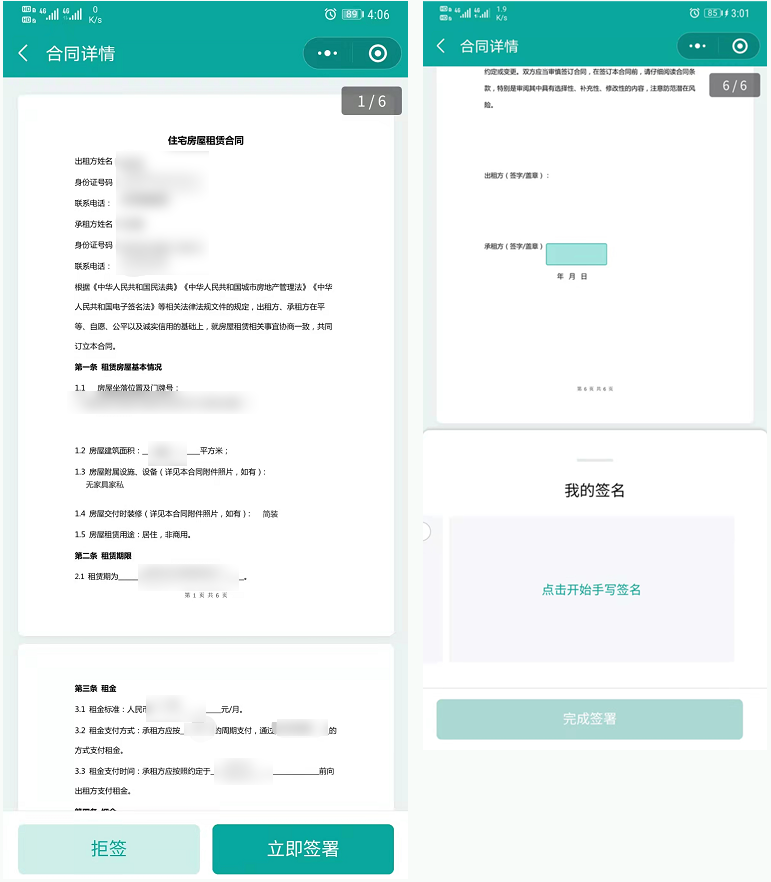 3. 人脸识别验证通过后,租客签署成功,跳转到待房东签署页面,租客可将合同通过微信发送给房东签署,或将二维码发送给对方提供给房东直接扫码签署。 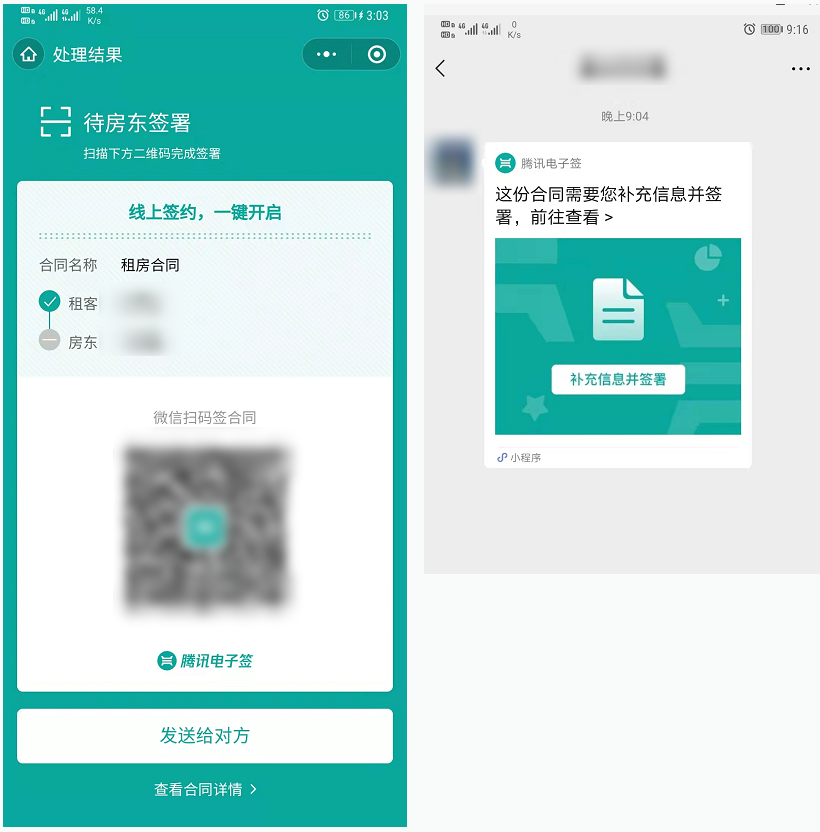 4. 房东扫描二维码或单击租客分享的链接进入电子签小程序合同详情页,单击查看合同并签署,仔细阅读合同条款,如确认无误单击下方的立即签署签署合同。 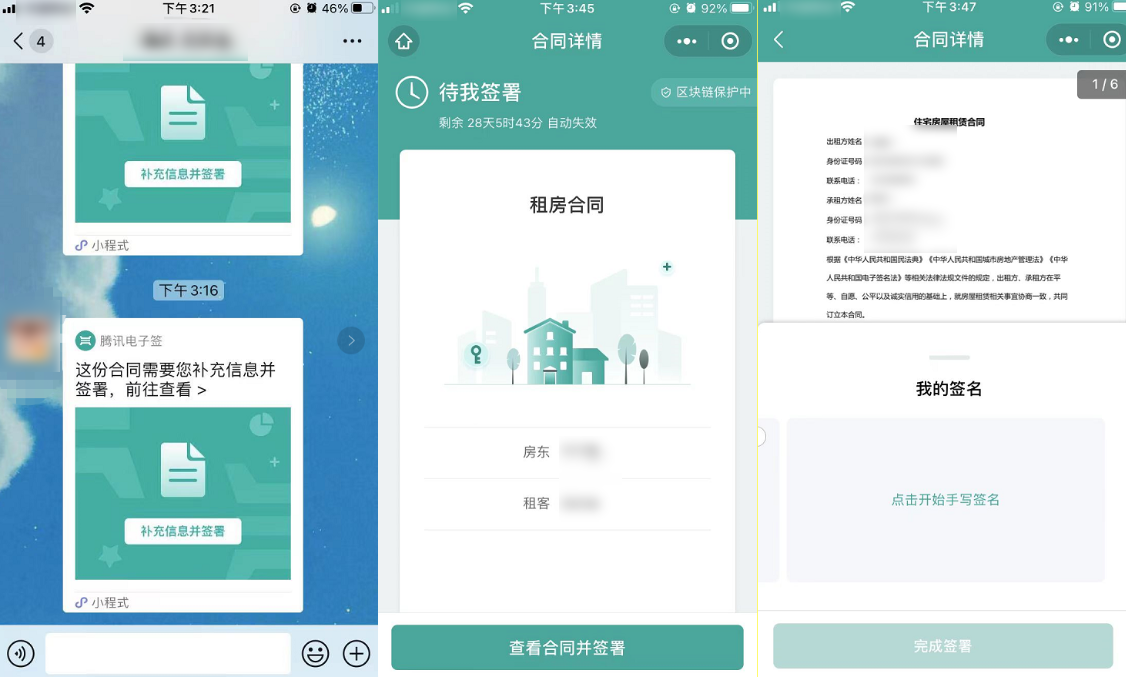 5. 身份验证通过后,签署成功跳转到已生效页面,合同签署成功。 签署方后续可在电子签首页单击文件夹 > 我的合同查看所有合同。 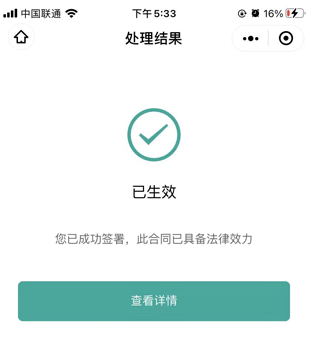 6. 电子签支持在列表页及合同详情页将已签署完成、部分解除和已解除的合同发送至邮箱。 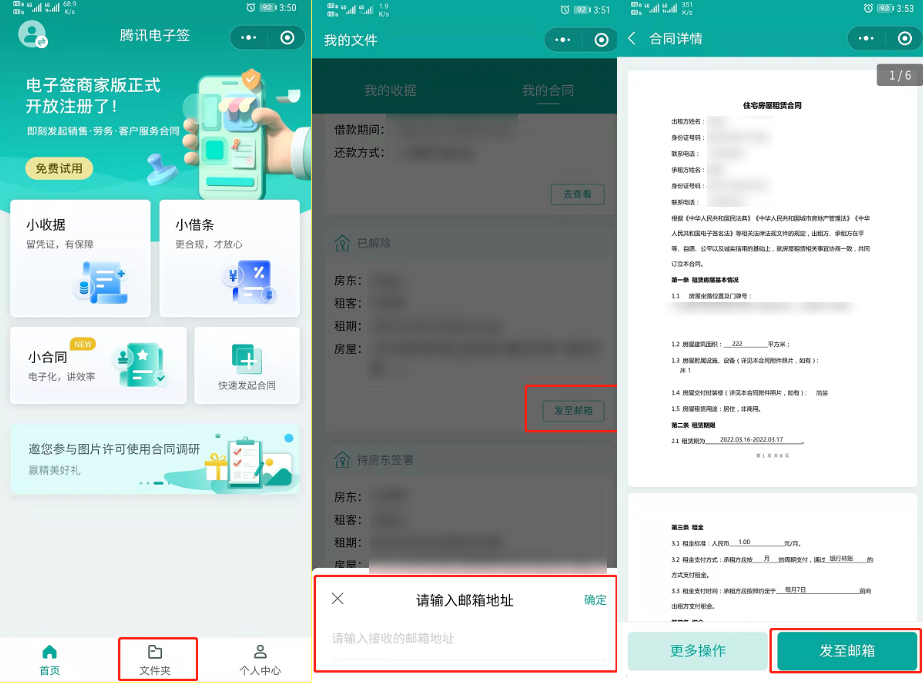 解除合同已完成签署的合同支持解除,双方签署人均可发起解除操作。双方确认解除后此合同变为已解除状态。 步骤一:申请解除1. 在文件夹 > 我的合同找到该合同单击进入,单击查看合同进入详情页,单击更多操作 > 申请解除。点选或填写解除原因,单击确定,进入人脸核验身份。 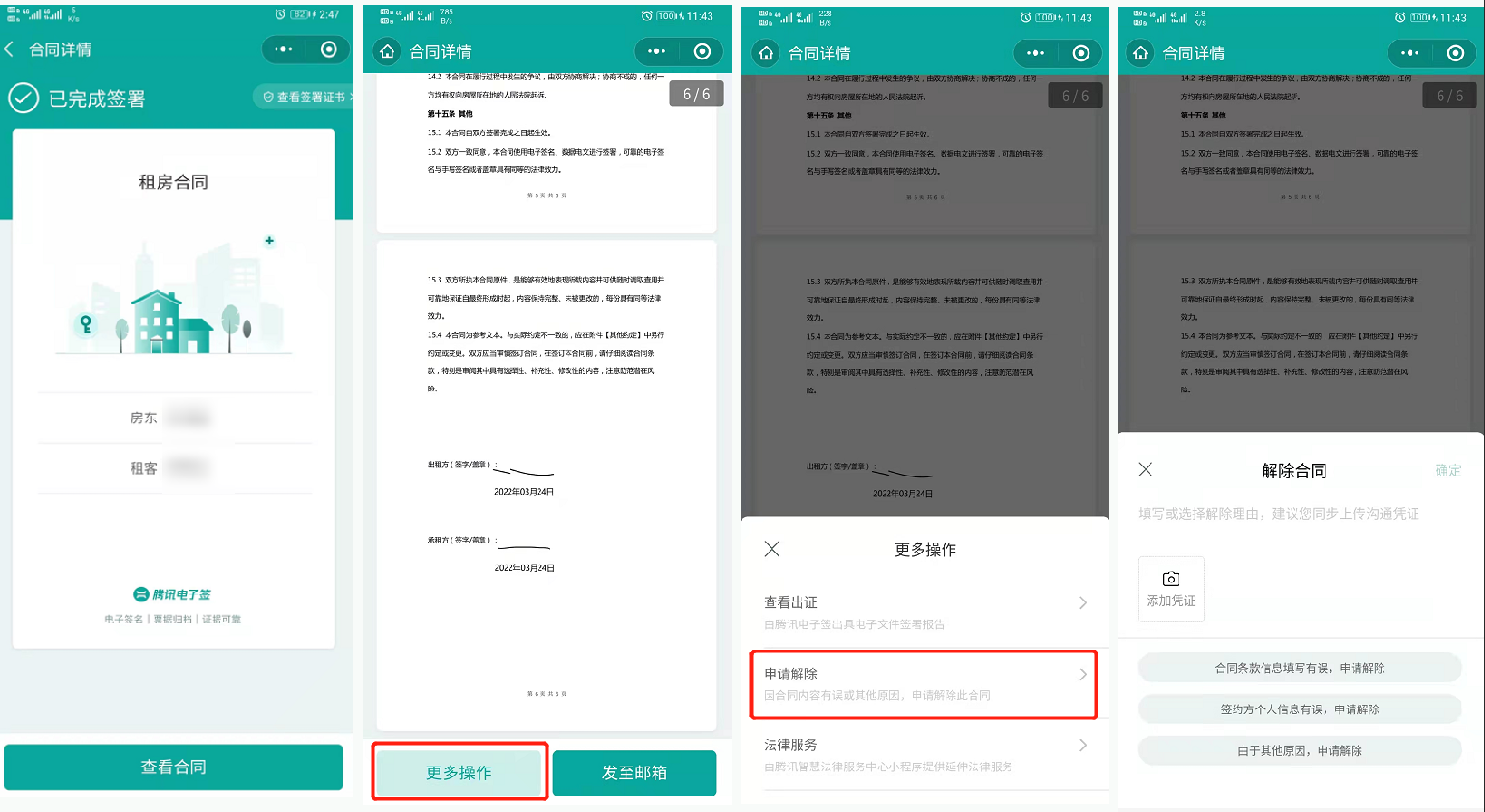 2. 人脸识别通过后解除发起成功,页面显示待对方确认。可通过微信分享给对方,提醒对方解除。在对方未确认前,发起方可随时在合同详情单击取消解除,取消后合同恢复已签署状态。 步骤二:确认解除接收方单击发起人分享的链接进入,单击查看合同 > 确认解除,单击确认填写解除原因后进入人脸核验身份页面,核验通过后解除成功,合同变为已解除状态。 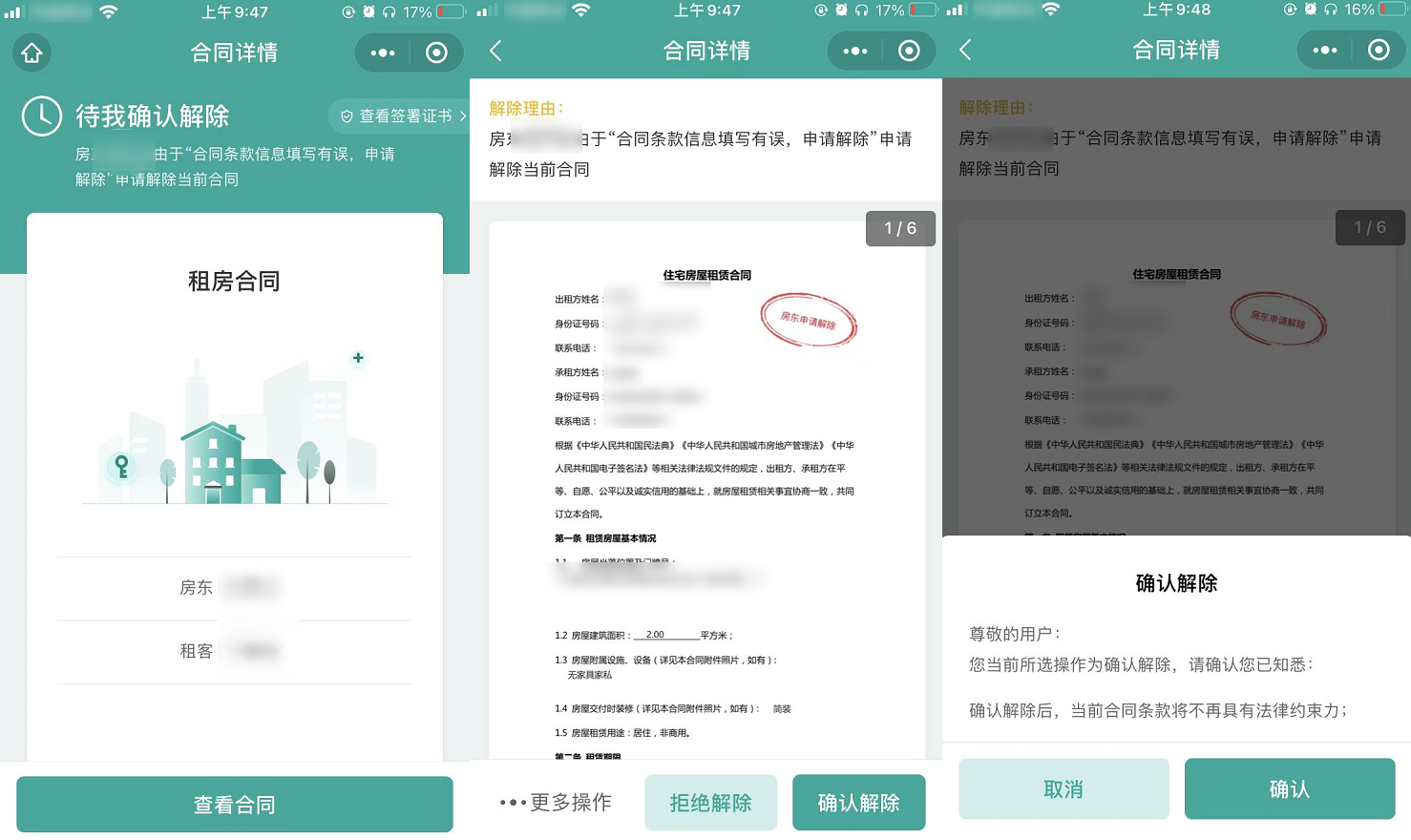 法律服务支持双方完成签署后如需法律服务,在文件夹 > 我的合同找到该合同单击查看合同 > 更多操作,单击法律服务,即可进入跳转提示页面,根据实际需求可勾选按钮并单击我已知悉并继续前往将跳转至腾讯智慧法律服务中心。 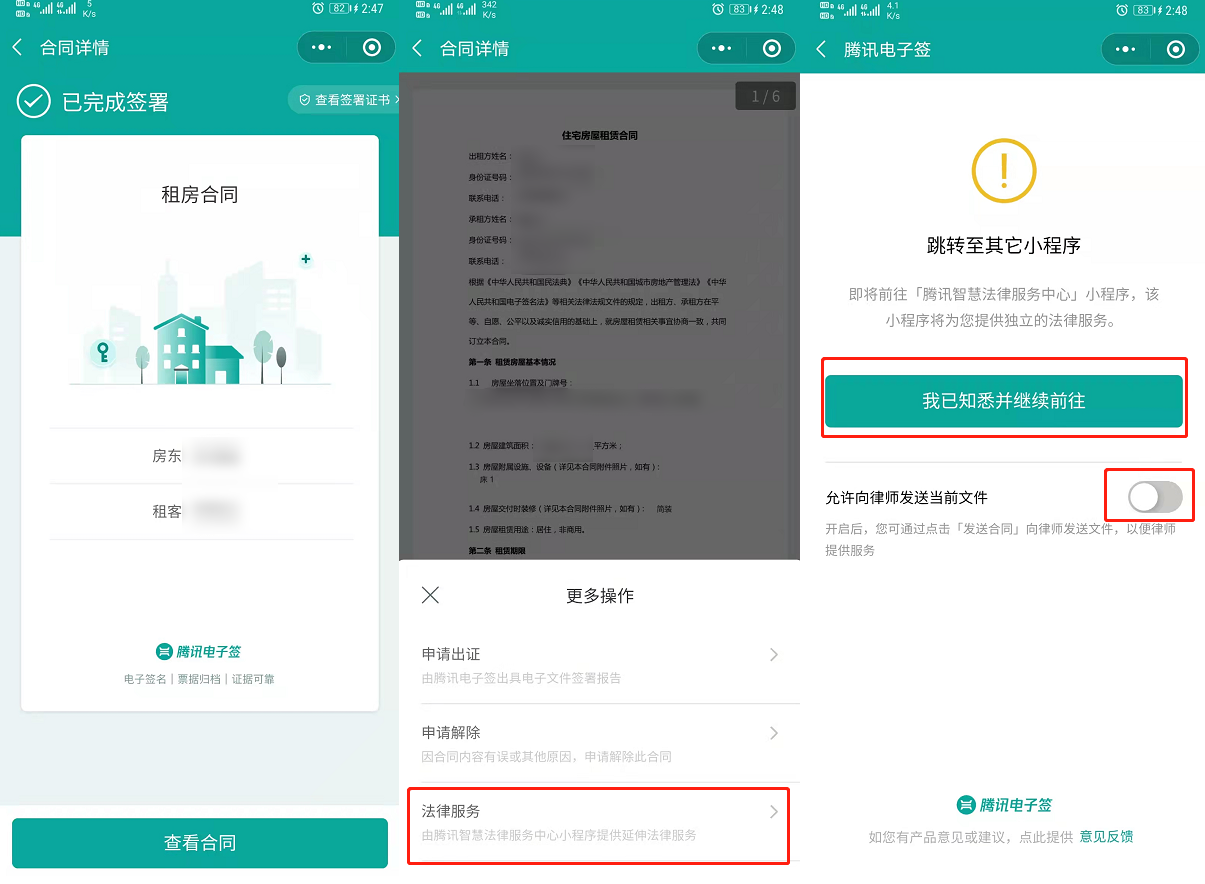 出证能力及签署证书查看1. 双方完成签署如需出证服务,在文件夹 > 我的合同找到该合同单击查看合同 > 更多操作,单击申请出证 > 申请出证报告,填写邮箱地址后单击确定,我们会尽快将报告发送至您邮箱,届时也会通过短信通知您。 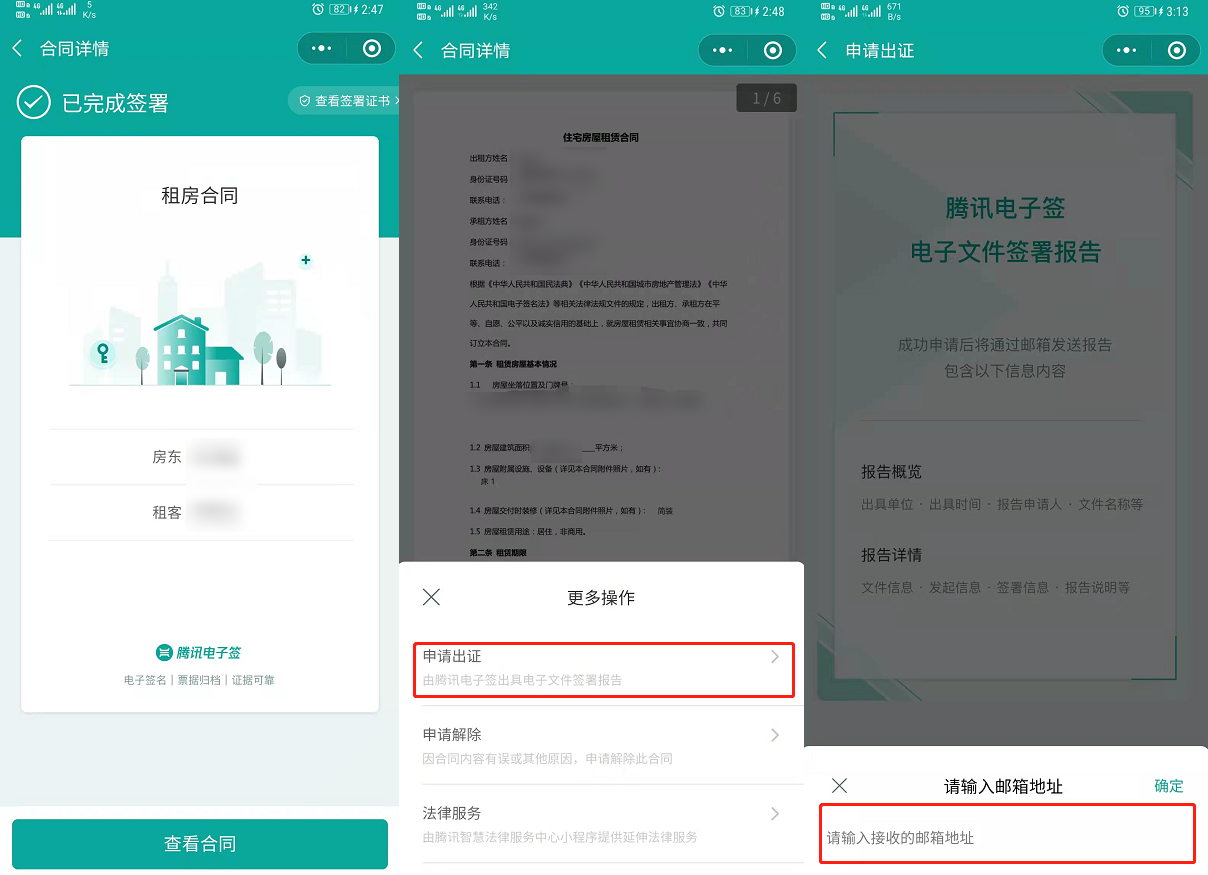 2. 签署证书查看:您可通过单击已签署完成的文件封面页右上方查看签署证书查看本次签署所颁发的数字证书信息。 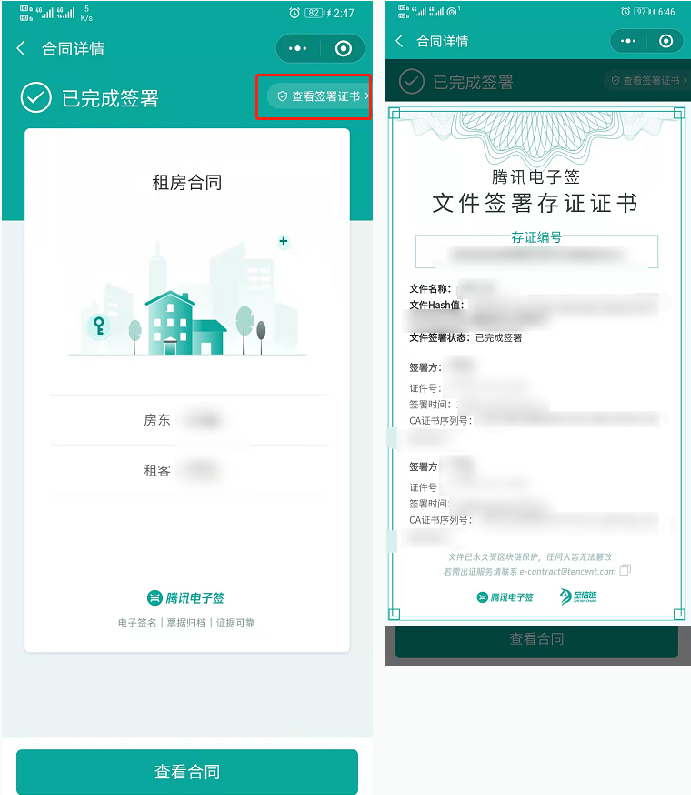 通过上传文件发起合同发起合同1. 首页单击快速发起合同 > 微信文件发起 > 联系人对话框的文件,进入设置签署信息页。 2. 填写签约方信息、合同名称,选择签署截止时间。 3. 支持文件类型格式:pdf、doc、docx。 4. 设备签署信息页完成填写后单击下一步,仔细阅读告知书后单击我已理解并接受上述内容。 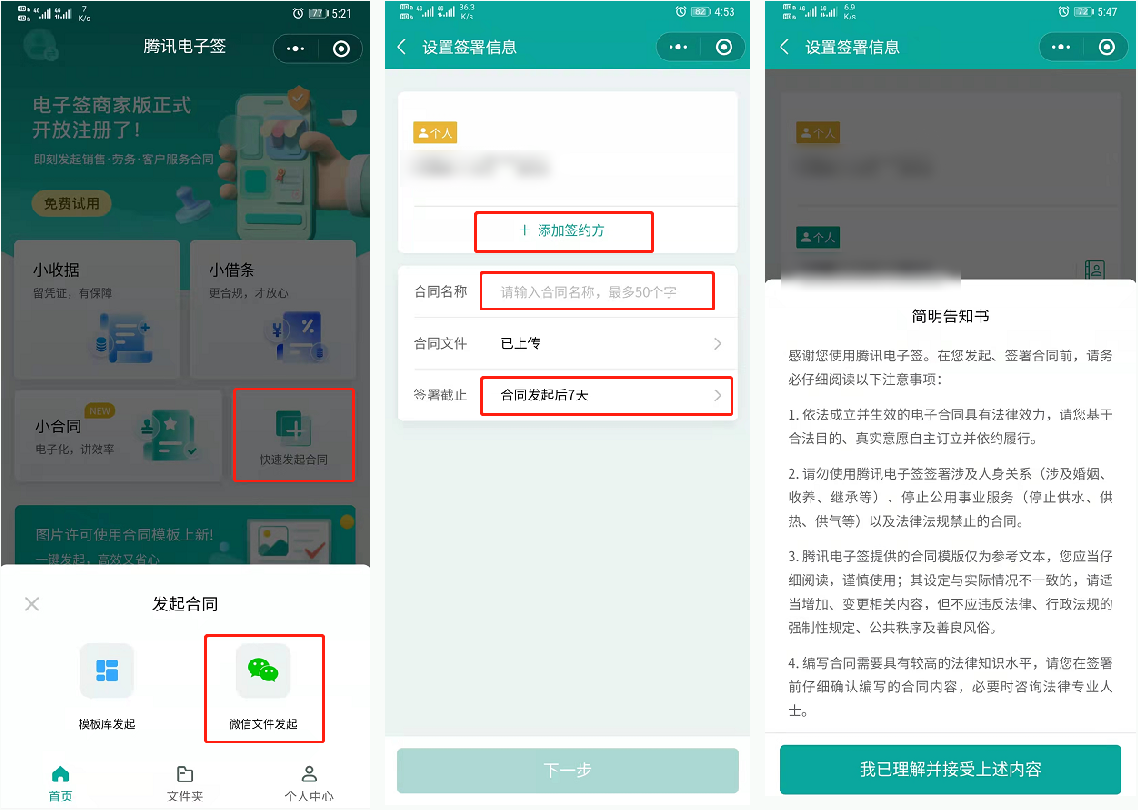 签署合同1. 在指定签署区域中,将添加签署区内的签署控件拖拽至适当位置后单击下一步。 2. 合同详情页显示签名的区域,阅读至末页后单击签署合同签署合同。您可以选择使用个人印章和手写签名方式签署合同。 3. 人脸识别验证通过后,己方签署成功,跳转到待对方签署页面,可将合同通过微信发送给对方签署,或将二维码提供给对方直接扫码签署。 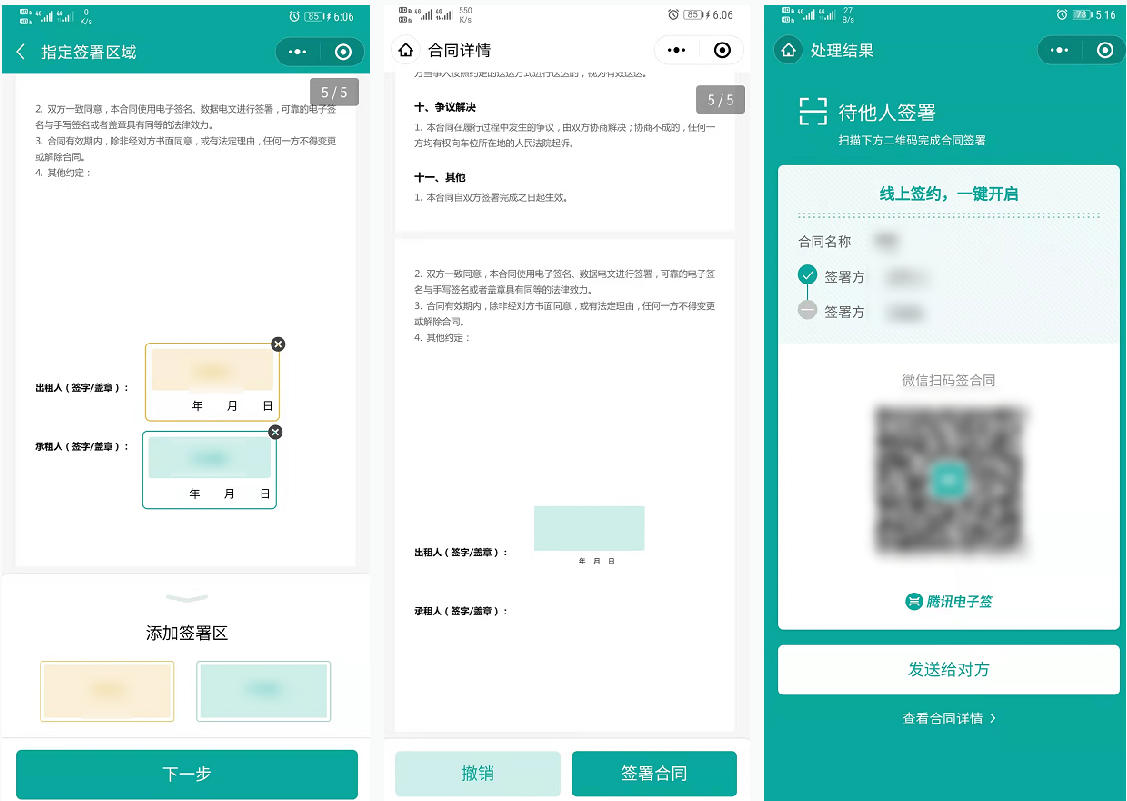 4. 对方扫描二维码或单击分享的链接进入电子签小程序,确认合同名称及签署人姓名无误后单击查看合同并签署,阅读至末页后单击签署合同签署合同。可选择使用个人印章和手写签名方式签署合同。 5. 人脸识别验证通过后,将跳转到签署成功页面,合同签署成功。后续可在电子签首页单击文件夹 > 我的合同查看所有合同。 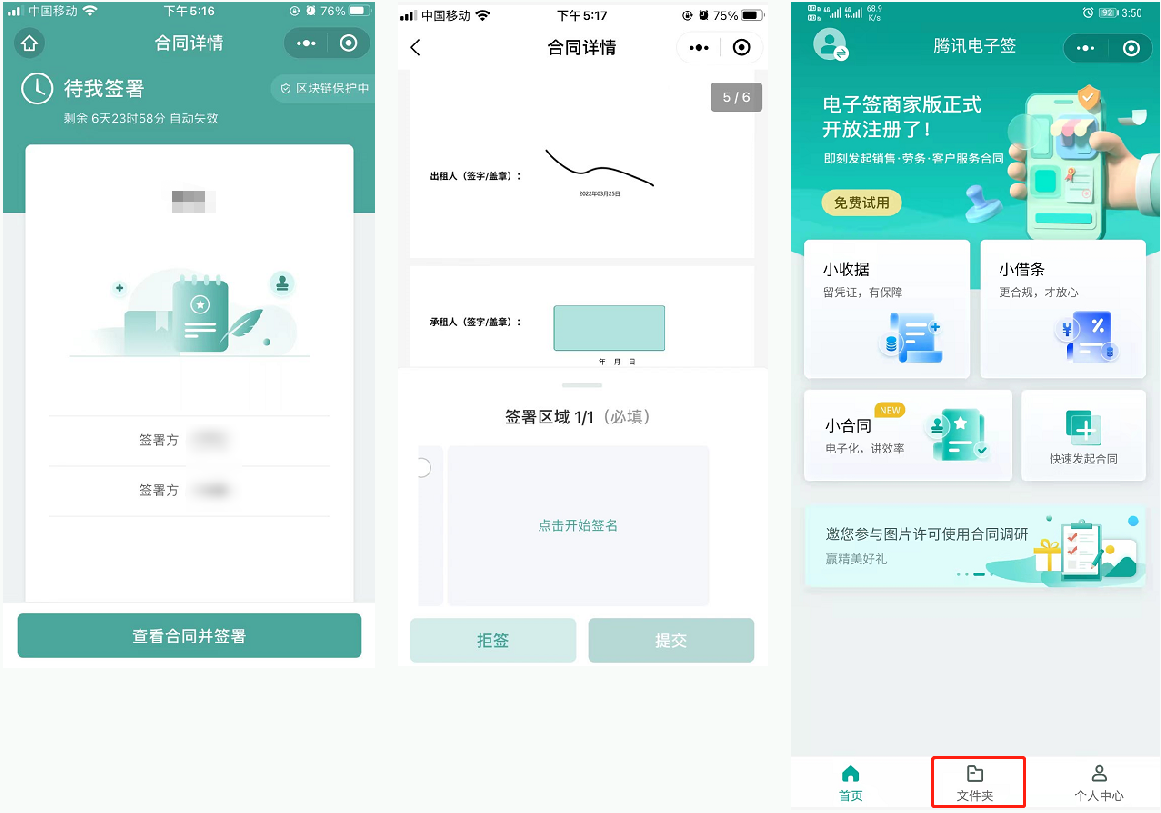 解除合同已完成签署的合同支持解除,双方签署人均可发起解除操作。双方确认解除后此合同变为已解除状态。 步骤一:申请解除1. 在文件夹 > 我的合同找到该合同单击进入,单击查看合同进入详情页,单击更多操作 > 申请解除。点选或填写解除原因,单击确定,进入人脸核验身份。 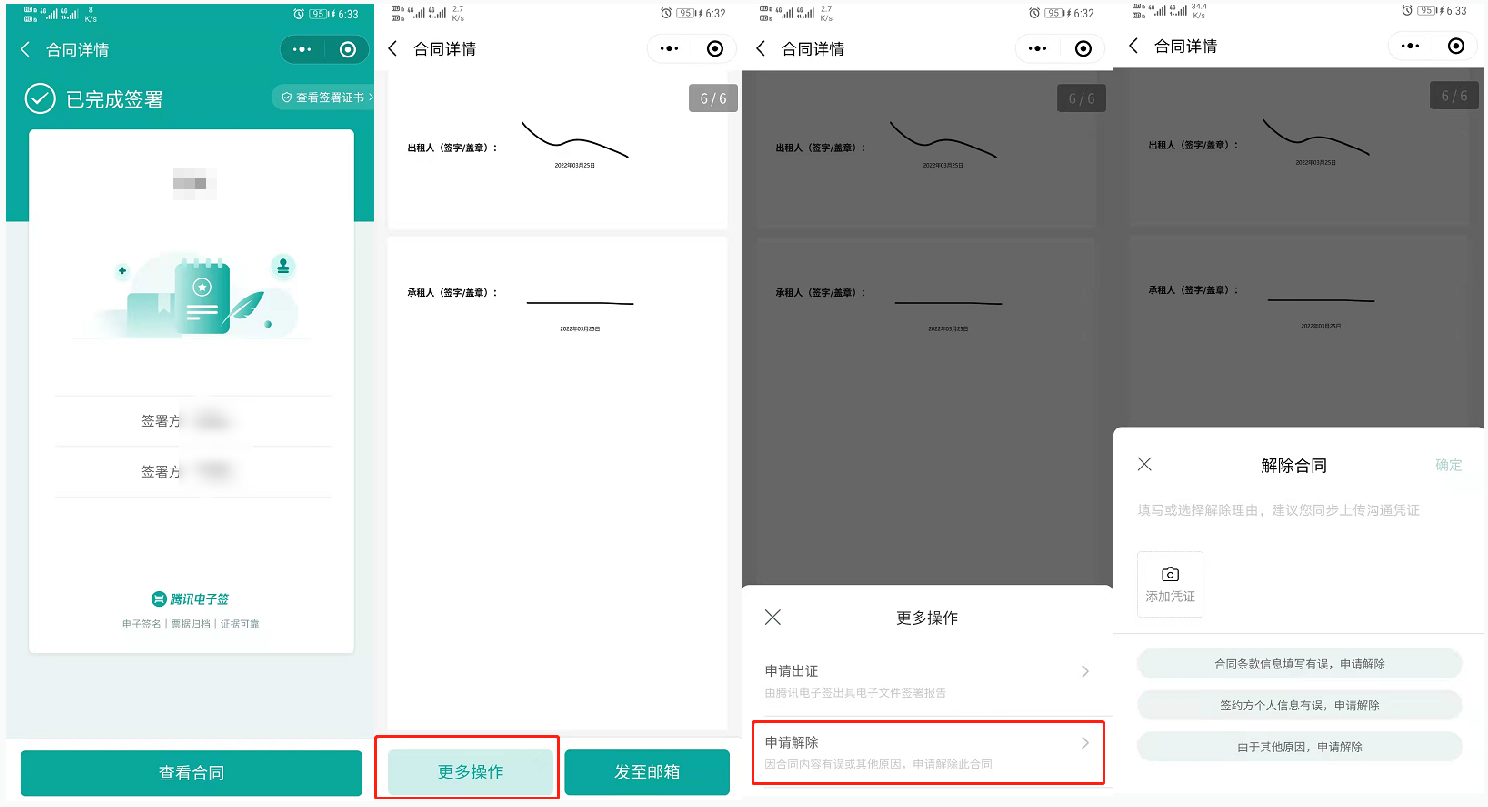 2. 人脸识别通过后解除发起成功,页面显示待对方确认。可通过微信分享给对方,提醒对方解除。在对方未确认前,发起方可随时在合同详情单击取消解除,取消后合同恢复已签署状态。 步骤二:确认解除接收方单击发起人分享的链接进入,单击查看合同 > 确认解除,阅读相应内容后进入人脸核验身份页面,核验通过后解除成功,合同变为已解除状态。 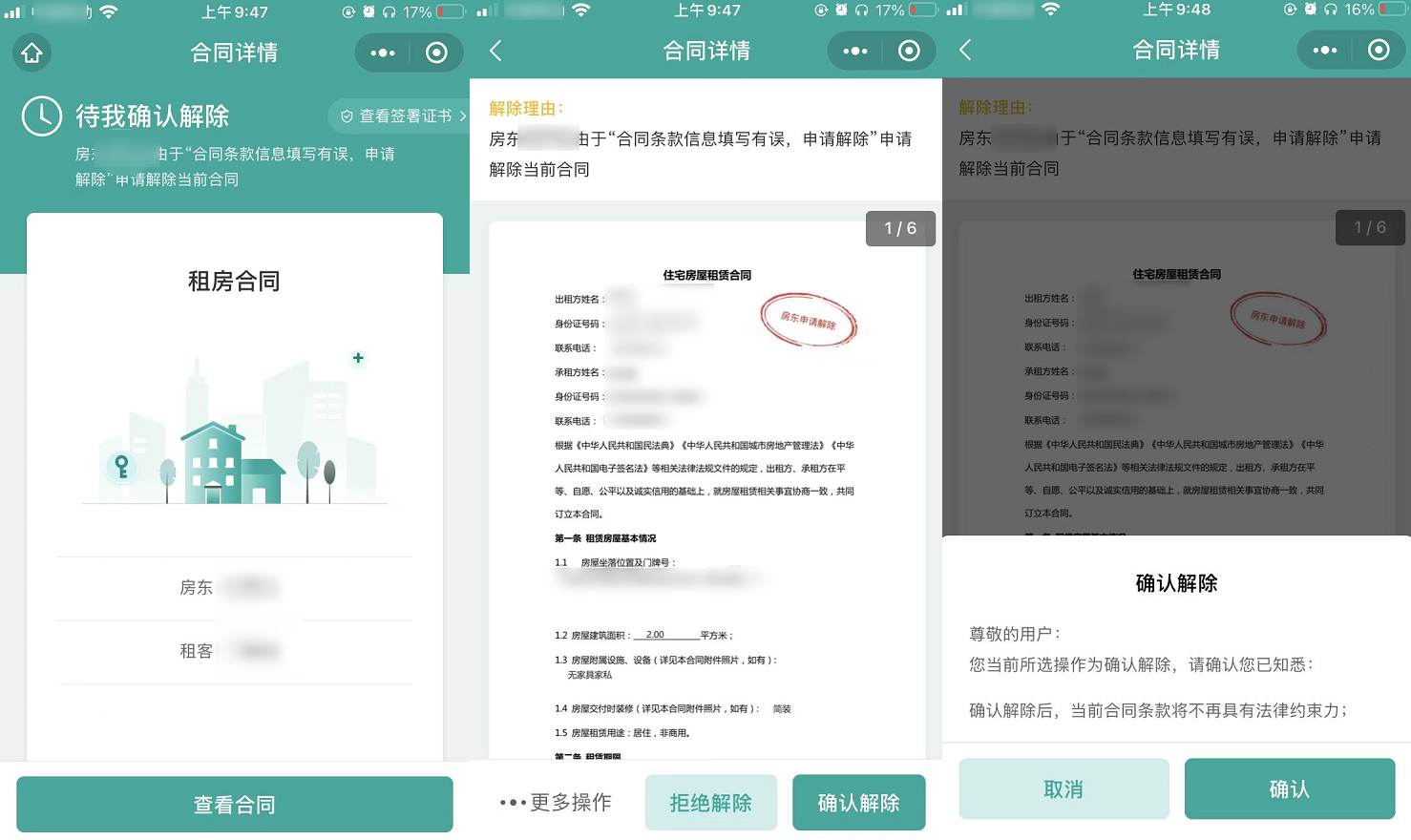 法律服务支持双方完成签署后如需法律服务,在文件夹 > 我的合同找到该合同单击查看合同 > 更多操作,单击法律服务,即可进入跳转提示页面,根据实际需求可勾选按钮并单击我已知悉并继续前往将跳转至腾讯智慧法律服务中心。 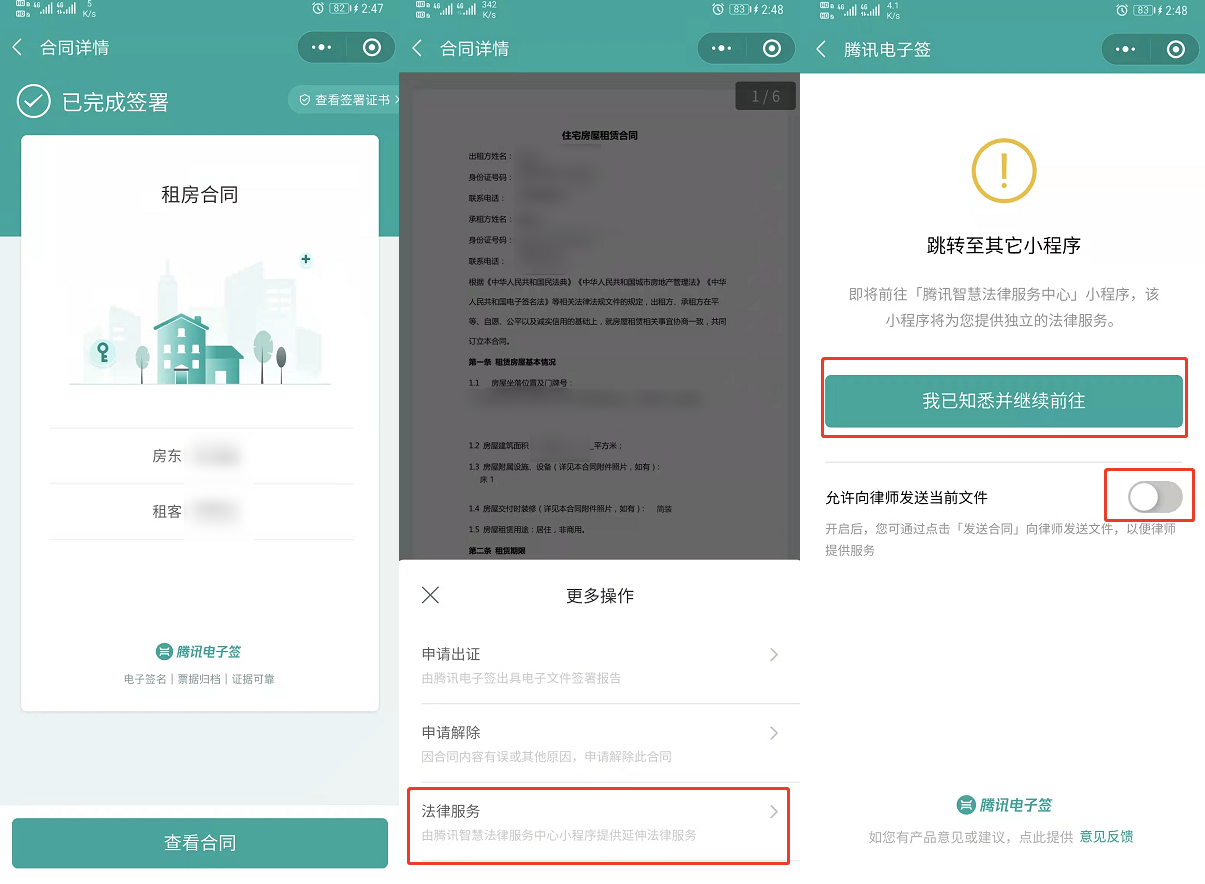 出证能力及签署证书查看1. 双方完成签署如需出证服务,在文件夹 > 我的合同找到该合同单击查看合同 > 更多操作,单击申请出证 > 申请出证报告,填写邮箱地址后单击确定,我们会尽快将报告发送至您邮箱,届时也会通过短信通知您。 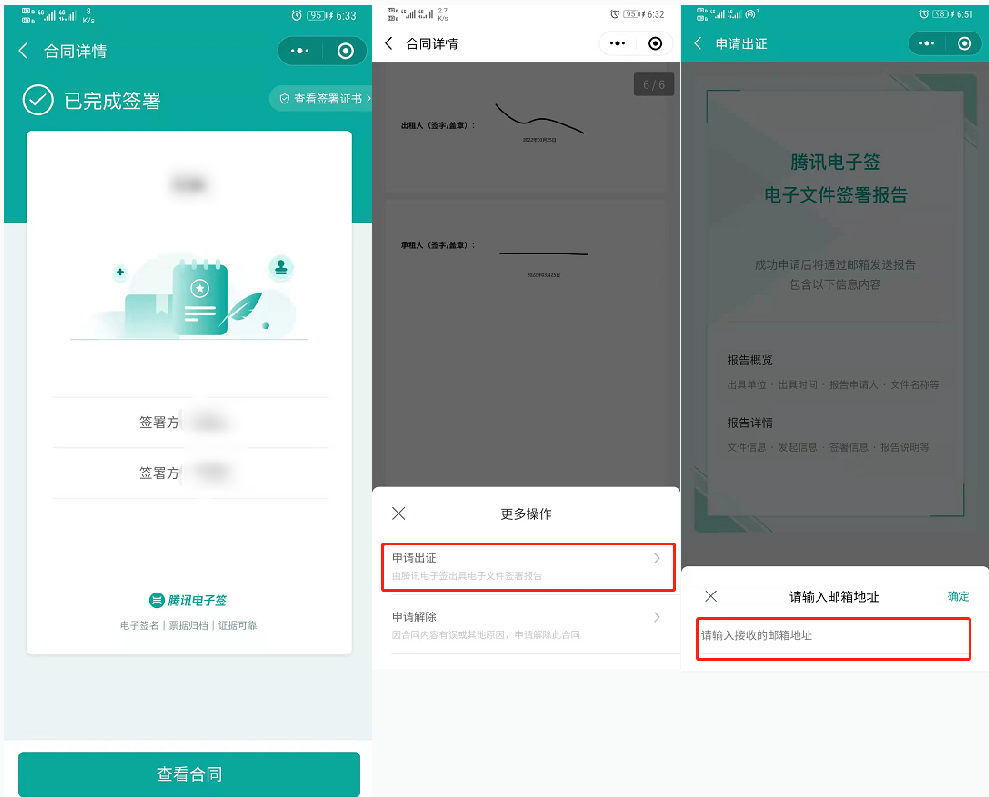 2. 签署证书查看:您可通过单击已签署完成的文件封面页右上方查看签署证书查看本次签署所颁发的数字证书信息。 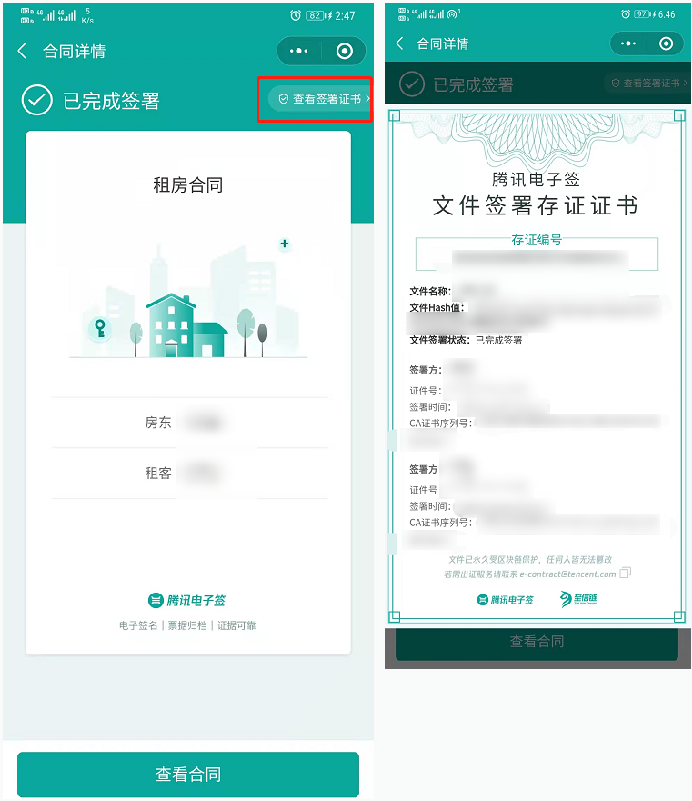 |
167
新用户注册立享888元代金券大礼包!
免费注册
- 100倍故障赔偿
- 3天无理由退款
- 7x24小时服务
- 0元快速备案
- 1V1专席秘书
Copyright © 2023 版权所有:湖南尊托云数科技有限公司  工信部ICP备案号:湘ICP备2022009064号-1
工信部ICP备案号:湘ICP备2022009064号-1  湘公网安备 43019002001723号
湘公网安备 43019002001723号  统一社会信用代码:91430100MA7AWBEL41 本站为小鸟云代理商:
统一社会信用代码:91430100MA7AWBEL41 本站为小鸟云代理商: 《增值电信业务经营许可证》B1-20160477
《增值电信业务经营许可证》B1-20160477




